JavaFX表单控件应用详解:构建强大数据输入界面
发布时间: 2024-10-23 15:13:52 阅读量: 34 订阅数: 25 

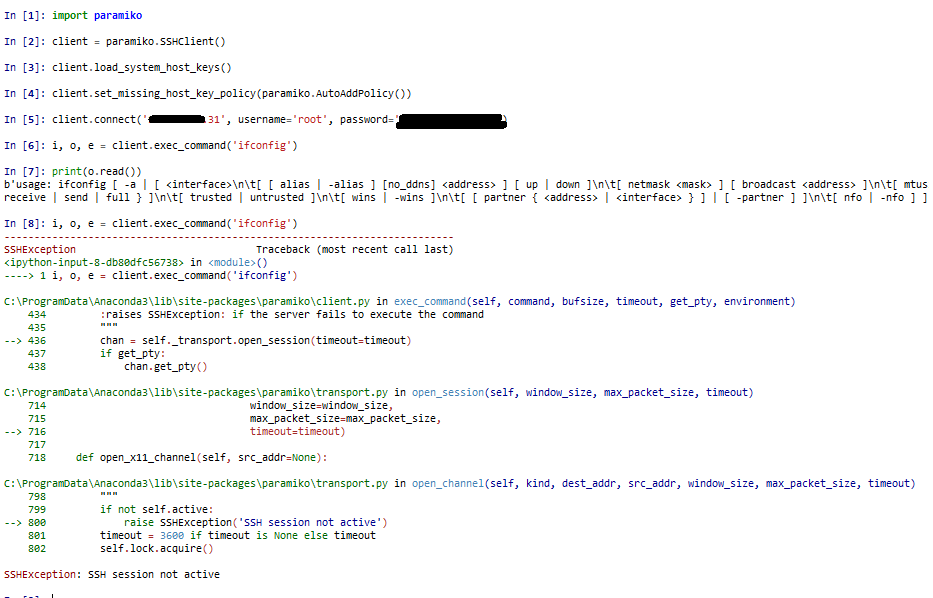
# 1. JavaFX表单控件概述
JavaFX是Oracle公司开发的用于构建富客户端应用的套件,其中表单控件是构建交互式界面不可或缺的组成部分。表单控件允许用户输入、选择信息,并通过界面与应用程序进行交互。本章将对JavaFX中的表单控件进行概览,为后续章节中对具体控件的详细介绍和使用技巧打下基础。
JavaFX中的表单控件种类丰富,从基础的文本输入到复杂的列表选择,每一类控件都有其特定的用途和优化的使用场景。掌握这些控件的使用方法和最佳实践是开发高效、响应迅速的用户界面的关键。在本章中,我们会对主要的表单控件进行分类和基本功能介绍,为理解更深层次的内容打下坚实的基础。
# 2. 核心表单控件的理论与实践
## 2.1 文本输入控件
### 2.1.1 TextField和TextArea的使用
`TextField`和`TextArea`是JavaFX中用于文本输入的基础控件,它们在许多场景中都被广泛地使用,如登录表单、评论输入框等。`TextField`用于单行文本的输入,而`TextArea`适用于多行文本编辑。
**使用示例:**
```java
TextField singleLineText = new TextField();
singleLineText.setPromptText("请输入文本");
TextArea multiLineText = new TextArea();
multiLineText.setPromptText("请输入多行文本");
```
在上面的代码示例中,`setPromptText`方法设置了一个提示文本,当文本字段为空时显示,引导用户输入信息。
**详细说明:**
- `TextField`和`TextArea`都有`text`属性,可以用来获取或设置控件的文本内容。
- 它们还包含`maxLength`属性,用来限制用户输入的最大字符数。
- 可以使用`textProperty()`方法来监听文本的变化,这对于实时验证输入或动态更新界面非常有用。
### 2.1.2 输入验证与处理
在用户界面上,对用户输入进行验证是一个常见且重要的需求。在JavaFX中,可以通过添加事件监听器来实现输入的即时验证和处理。
**代码示例:**
```java
TextField input = new TextField();
input.textProperty().addListener((observable, oldValue, newValue) -> {
if (!newValue.matches("\\d*")) { // 正则表达式,仅允许数字输入
input.setText(oldValue);
}
});
```
**验证逻辑分析:**
- 在本例中,当`TextField`的内容发生变化时,会触发一个监听器。
- 监听器检查新的文本值是否符合我们的验证规则(这里仅为数字)。
- 如果不符合规则,文本框的内容会被重置为旧值。
**其他输入验证方式:**
除了即时验证,还可以实现更复杂的输入验证逻辑,例如:
- 在用户尝试提交表单时进行验证。
- 结合后端服务进行数据校验。
- 使用专门的验证库(如Hibernate Validator)来集成更复杂的业务规则。
## 2.2 选择类控件
### 2.2.1 ComboBox与ChoiceBox控件的比较与应用
`ComboBox`和`ChoiceBox`控件都是用户界面中用于提供下拉列表供用户选择的组件。尽管它们功能相似,但在用法和某些特性上有所不同。
**ComboBox vs ChoiceBox:**
| 特性 | ComboBox | ChoiceBox |
|---------------------|----------------|----------------|
| 显示数量 | 可以配置显示的项目数量 | 显示所有项目 |
| 文本输入 | 允许输入新的选项 | 仅显示选项,不可输入 |
| 多选 | 支持 | 不支持 |
| 事件 | 有更详细的事件监听 | 事件较少 |
| 性能 | 性能消耗更高,因为它可以展开显示多个选项 | 性能消耗较低,显示单一选项 |
**使用示例:**
```java
ComboBox<String> comboBox = new ComboBox<>();
comboBox.getItems().addAll("选项1", "选项2", "选项3");
ChoiceBox<String> choiceBox = new ChoiceBox<>();
choiceBox.getItems().addAll("选项1", "选项2", "选项3");
```
在这段代码中,两种控件都被初始化并填充了相同的选项列表。
**控件选择建议:**
- 如果需要提供多选或者自定义下拉列表中显示的项目数量,则使用`ComboBox`。
- 对于简单的单选需求,`ChoiceBox`会是更简洁的选择。
### 2.2.2 ListView和TreeView的选择管理
`ListView`和`TreeView`是JavaFX中用于显示列表或树形结构数据的组件,它们在选择管理方面提供了更丰富的交互方式。
**ListView示例:**
```java
ListView<String> listView = new ListView<>();
listView.getItems().addAll("选项1", "选项2", "选项3");
```
**TreeView示例:**
```java
TreeView<String> treeView = new TreeView<>();
TreeItem<String> root = new TreeItem<>("根节点");
TreeItem<String> child = new TreeItem<>("子节点");
root.getChildren().add(child);
treeView.setRoot(root);
```
**选择管理:**
- 两者都提供选择模式,包括单选、多选等。
- `ListView`中,通过`getSelectionModel().getSelectedItems()`方法获取选中的项。
- `TreeView`中,通过`getSelectionModel().getSelectedItem()`方法获取选中的树节点。
**应用场景:**
- 当需要展示一个项目列表时,`ListView`是首选。
- 当需要展示层级数据或分层信息时,`TreeView`提供了更好的视图管理。
## 2.3 按钮控件
### 2.3.1 Button控件的基本用法
`Button`控件是JavaFX中用于触发某些动作的基本组件,例如提交表单、删除记录等。
**基本使用示例:**
```java
Button button = new Button("点击我");
button.setOnAction(event -> {
// 在这里编写按钮被点击时的逻辑
});
```
在这个例子中,创建了一个按钮,并设置了按钮上显示的文本。通过`setOnAction`方法设置了一个事件处理函数,当按钮被点击时执行。
### 2.3.2 ToggleButton和CheckBox的交互逻辑
`ToggleButton`是开关按钮,用户可以切换它在激活和非激活状态之间的转换。而`CheckBox`是复选框,用于选择或未选择的二元状态。
**ToggleButton示例:**
```java
ToggleButton toggleButton = new ToggleButton("切换");
toggleButton.setSelected(true); // 默认选中状态
toggleButton.selectedProperty().addListener((observable, oldValue, newValue) -> {
if (newValue) {
// 按钮被选中时的操作
} else {
// 按钮未被选中时的操作
}
});
```
**CheckBox示例:**
```java
CheckBox checkBox = new CheckBox("勾选框");
checkBox.setSelected(true); // 默认选中状态
checkBox.selectedProperty().addListener((observable, oldValue, newValue) -> {
// 监听选中状态的变化
});
```
在实际应用中,`ToggleButton`常被用于模态窗口的显示控制,如“记住我”功能;而`CheckBox`通常用于允许用户做出多个选择,如隐私设置选项。
**控件选择建议:**
- 当需要显示一个可切换的状态时,使用`ToggleButton`。
- 当需要给用户提供多项选择时,使用`CheckBox`。
# 3. 表单布局管理
在设计用户界面时,良好的布局管理对于实现可读性强、用户友好的界面至关重要。JavaFX提供了一系列灵活的布局容器,可以满足开发者根据需求创建复杂或简单的用户界面。本章将深入探讨JavaFX中的表单布局管理,涉及布局容器的选择、定制布局控件、表单验证与反馈的实现方法。
## 3.1 布局容器概览
布局容器是JavaFX场景图中的关键组成部分,用于管理其子节点的位置和尺寸。正确地选择和使用布局容器,是打造理想界面布局的基础。
### 3.1.1 HBox和VBox的应用场景
HBox和VBox是两种非常基础的布局容器,它们分别用于水平(行)和垂直(列)排列子节点。
**HBox**
HBox允许子节点水平排列,当窗口大小变化时,子节点会均匀地填充可用空间。HBox适用于创建水平工具栏、导航栏等。
```java
import javafx.application.Application;
import javafx.scene.Scene;
import javafx.scene.layout.HBox;
import javafx.scene.paint.Color;
import javafx.scene.shape.Rectangle;
import javafx.stage.Stage;
public class HBoxExample extends Application {
@Override
public void start(Stage primaryStage) {
HBox root = new HBox();
root.getChildren().addAll(
new Rectangle(50, 50, Color.BLUE),
new Rectangle(50, 50, Color.RED),
new Rectangle(50, 50, Color.GREEN)
);
root.setSpacing(10); // 子节点之间的间隔
Scene scene = new Scene(root, 300, 100);
primaryStage.setTitle("HBox Example");
primaryStage.setScene(scene);
primaryStage.show();
}
public static void main(String[] args) {
launch(args);
}
}
```
在上面的代码中,三个不同颜色的矩形被水平排列在HBox中。`setSpacing`方法设置了子节点之间的间隔。
**VBox**
VBox与HBox类似,但是它将子节点垂直排列。VBox适用于垂直布局的表单字段或者对话框的按钮区域。
### 3.1.2 GridPane的高级布局技巧
GridPane是支持行列格布局的容器,允许开发者将子节点放置到特定的行和列中。它的灵活性使它成为创建复杂布局的理想选择。
**创建基础GridPane布局**
```java
import javafx.application.Application;
import javafx.scene.Scene;
import javafx.scene.layout.GridPane;
import javafx.scene.paint.Color;
import javafx.scene.shape.Rectangle;
import javafx.stage.Stage;
public class GridPaneExample extends Application {
@Override
public void start(Stage primarySta
```
0
0





